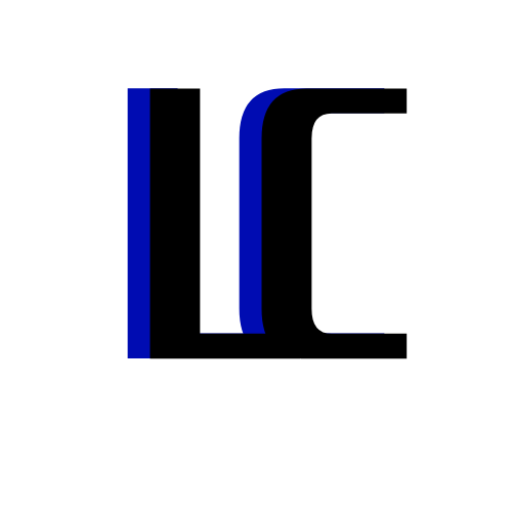弁護士の方は,書面のドラフト・レビューなど,業務の多くをパソコンを使用して行っていると思います。
パソコンを長時間使用する弁護士の方にとって,パソコン本体だけでなく,その周辺機器についてもより良いものを選択することで,業務効率が上がることは間違いありません。
本記事では,パソコン周辺機器の中でも作業効率に密接に関わるキーボードを選ぶときに検討すべき観点を解説し,おすすめのキーボードを紹介します。
弁護士がキーボードを選択する際の検討事項
一般的にキーボードを比較する際の検討事項としては,下記が挙げられます。
- 接続方式
- 打ちやすさ(打鍵感)
- 静音性
- 携行性
- テンキーの有無
- キーボード配列
接続方式
接続方式には,有線方式と無線方式があります。
有線方式は,差し込むだけで使える,比較的安価,などの特徴があります。
一方で,無線方式は,配線がスッキリする,タブレット端末などにも接続可能,持ち運びに便利,などの特徴があります。
出先でタブレット等に接続して使うこともある方は無線方式,その他の方は有線方式を選んでおくのが無難かと思います。
なお,無線方式のキーボードは,一般的に有線方式のものよりも通信遅延があります。ゲーム用でもない限りほとんど無視できるレベルではありますが,無線方式のキーボードを選ぶ場合には,可能であれば念の為店頭で実物に触れて,遅延が気にならないかどうかチェックしておくと良いでしょう。
打ちやすさ(打鍵感),静音性
打ちやすさの指標として,赤軸,青軸,茶軸などの表記があります。
この表記は,静音性にも関わります。
- 赤軸:軽い打鍵感・小さなタイピング音
- 青軸:重い打鍵感・大きなタイピング音
- 茶軸:中間ぐらいの打鍵感・小さなタイピング音
最もおすすめなのは赤軸になります。タイピングに必要な力が少なく済み,長時間作業しても疲れにくいことに加え,タイピング音が小さいため公共の場でも気兼ねなく作業できるからです。ただし,慣れていないとミスタイプが多いという欠点も持っています。
そのためタイピングに自信のない方は,まずは茶軸から始めてみて,慣れてきた後に赤軸に挑戦してみることをお勧めします。
携行性
接続方式の項でも取り上げた通り,出先でタブレット端末に接続して作業する機会がある方は,持ち運びやすさにも気をつける必要があります。
スペックとしては,サイズと重量を見ておくと良いでしょう。
重量の目安としては,300 g以下だと軽量な部類に入ります。
Surface Pro 8:891 g
MacBook Air(13インチ):1.29 kg
iPhone 13 (6.1インチ):173 g
テンキーの有無
テンキーがあるものが無難だと考えます。企業法務において,持分割合等を計算する際など,数字を入力する機会も多いと思います。
他方で,前項目の携行性を考えた場合,テンキーがついているとその分サイズ,重量が増してしまうことになりますので注意してください。
キーボード配列
キーボード配列には,基本的に,日本語配列(JIS配列)と英語配列があります。
今まで日本語配列のキーボードに触れてきた方がほとんどだと思いますので,こだわりがなければ,作業効率の観点からも日本語配列を選んでおくのが良いと言えるでしょう。
弁護士が使うキーボードの価格帯
一般的にキーボードは,安価な製品なら1,000円以下で購入できますが,高価な製品になると3万円超えのものあります。
では,弁護士の方はどの価格帯のキーボードを使用されているのでしょうか。
公式の統計データはありませんが,Twitterやインターネットで調査したところ,
など,より良いキーボードが生産性向上に直結すると考え,高級なキーボードを使っている方が多いように見受けられました。(高級なものを持っている方の声が大きいというバイアスがないとは言えませんが…)
一方で,特にこだわりを持たず,Amazonで数千円程度のキーボードを使用されている方や,外出先での使用が多く,そもそもノートパソコンしか使用されていない方もいらっしゃいました。
弁護士におすすめのキーボード
以上を踏まえ,弁護士の方におすすめのキーボードを紹介します。
東プレ リアルフォース
まずは東プレのリアルフォースです。
高価格であることが許容できるのであれば,最もおすすめしたいキーボードです。
打ちやすさの観点では,スイッチのオン位置を調節できるAPC機能,キー個別の荷重設定,なめらかなキータッチ感など,あらゆる面で上質なタイピング体験を得ることができます。もっとこだわりたい方は,専用ソフトウェアで上記のような設定値をカスタマイズすることもでき,玄人にも配慮されています。
また,2021年11月1日から販売されている第三世代R3へのアップデートにより,接続方式に無線が追加されたため,より死角がなくなったように感じます。
Twitterでも,かなり多く名前が挙がっていました。
価格以外に注意するべきポイントをあえて挙げるとすれば,どのモデルも重量が1.0 kgを超えている点です。そのため,持ち運ばずに事務所や自宅等での使用を前提に検討してみてください。
HHKB Professional
こちらもお値段が張るキーボード HHKB Professional です。
ホームポジションからほとんど手首を移動することなく作業が完結するほど,非常にコンパクトなつくりとなっています。テンキーはありません。
サイズが小さいため軽量で,無線接続タイプもあるため携行性にも優れています。
打鍵感は,カスタマイズこそできないものの心地よい荷重に設定されています。
静音性の観点から,基本的には,静音モデル(Type-S)をおすすめします。
そして,大きな特徴として,キーコンフィグを自分に最適化できるため,作業効率が格段に上がることが期待できます。
他方で,キー配列が独特かつカスタマイズ必須のため,
- 設定が面倒
- 慣れるまで時間がかかる
- 他のキーボードを使うときの指・頭の切り替えコストが高い
などの欠点もあります。
マイクロソフト キーボード ワイヤレス/人間工学デザイン Sculpt Ergonomic Keyboard for Business
続いては,マイクロソフトの人間工学シリーズのキーボード5KV-00006です。
分割キーボードレイアウトにより,手首と前腕を無理のない位置に保ち,手首の動きを減らして,疲れや痛みを軽減します。また,キーボードが曲線のレイアウトとなっており,自然なタイピングが可能となっています。
その他,無線接続方式である点や,マウスにWindowsボタンを装備している点も見逃せません。
前に紹介した2つのキーボードより,かなり安いことも魅力的です。
Anker ワイヤレスキーボードAK-A7726121
「そんな高価なものは…」という抵抗感を持ってしまった方へ,お手頃価格のキーボードを1つご紹介します。
こちらのAK-A7726121は,軽量でコンパクトであることが最大の魅力です。
無線接続で,テンキーが付いていないため,横幅28.4cmで,重量190gとかなり軽く,持ち運んで使うことを想定される方にはぴったりの製品だと思います。
打ちやすさも申し分なく,軽くて静かなタイピングが可能です。
Amazonでは2,000円で購入できるため,「持ち運び専用のサブ機として」,「まずは安いものから」といった方は,購入を検討されてみてはいかがでしょうか?
まとめ
本記事では,タイピングの機会が多い弁護士の方がキーボードを選ぶ際の検討事項について整理しました。生産性を向上させるためのキーボード選びの参考になれば幸いです。
キーボードに合わせてマウスも新調されることを検討されている方は「弁護士にオススメのマウスは?」もご参照ください。